Silverlight专题(3)-使用Deep Zoom Composer
概述:
本系列文章的原型源自实际的项目。使用Silverlight 2 Beta2,底层语言使用C#。希望对大家的Silverlight 2的入门有所帮助
本文将讲述如何使用Deep Zoom Composer来创建绚丽的网络应用
Deep Zoom Composer简介:
Deep Zoom Composer是微软的一个技术预览,使用这个工具可以创建用了Deep Zoom特性来展示图片
使用这个工具,我们将创建在网络上以一种很平滑的方式来展示图片,特别是高像素的图片的应用程序
目前这个工具只支持XP SP2和Vista两种操作系统
安装前必须先安装Silverlight 2 Beta 2
目前最新版本的Deep Zoom Composer为8月的Preview
在这个最新的版本里你可以通过 Live ID 进行登录,把你的图片创建相册,直接上传到 PhotoZoom 中。
另外,你还可以在这个版本的 Depp Zoom Composer 中使用微软研究院的 Panoramic Stitching 技术
(一个图片的拼接算法,可以将拍摄同一场景的多张图片组成一张全景图,本文将向您展示如何操作
清明上河图等长卷画作的电子化平滑浏览可以说是其的一个直接应用)
创建第一个Deep Zoom Project:
启动Deep Zoom Composer程序将出现如下界面
下面创建Deep Zoom Project如下
接下来就是先Import需要编辑的图片了,如下
我添加进了昨天刚刚拍的恭王府多福轩的照片(你可以添加你想添加的拍过的同一场景的照片),如下
接下来就是对刚刚导入的图片进行组合了,微软称呼其为Composer,有点作曲大师的意思:-)
选择需要组合的图片并拖入左边的工作区如下
你可以选择左下角的一些按钮对刚刚添加进Composer的图片进行重新位置调整
(水平左,居中,右对齐;垂直上,居中,下对齐;对角对齐等等)
下面我们就可以创建我们自己的图片拼接了
首先选择所有图片,右键点击鼠标,并选择Create panoramic photo...如下
处理完毕后将出现如下拼接完成后的图片确认窗口,并点击Save Cropped Image将生成拼接完毕的图如下
(具体的处理是先将图片分割成很多块,然后通过算法计算来拼接,分割成的块你可以在当前目录下的一个子目录working data里面找到
实现局部更新也就是根据Focus的位置来载入这个区域的图片块,和Vitual Earth同理)
放置好你要展示的成果,下面我们就可以创建好的图片或者项目导出到PhotoZoom或者Silverlight应用程序
我这里选择Export Images and Silverlight project,也就是生成Silverlight应用程序了
等待上几十秒的等待,你将等到如下界面
选择最左边的Preview In Brower来通过浏览器预览咱们的成果如下
你可以通过鼠标滚轮的滚动来放大缩小图片
图片将局部更新(有点类似Google Earth的感觉)
(当然这边不行,因为我的应用程序没有上传上线)















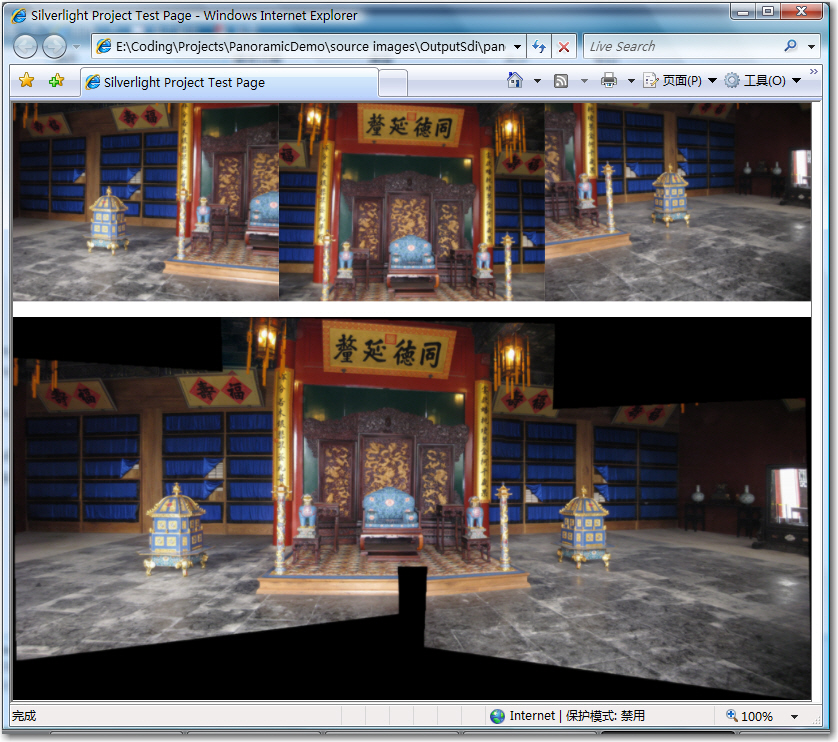


【推荐】国内首个AI IDE,深度理解中文开发场景,立即下载体验Trae
【推荐】编程新体验,更懂你的AI,立即体验豆包MarsCode编程助手
【推荐】抖音旗下AI助手豆包,你的智能百科全书,全免费不限次数
【推荐】轻量又高性能的 SSH 工具 IShell:AI 加持,快人一步
· 从 HTTP 原因短语缺失研究 HTTP/2 和 HTTP/3 的设计差异
· AI与.NET技术实操系列:向量存储与相似性搜索在 .NET 中的实现
· 基于Microsoft.Extensions.AI核心库实现RAG应用
· Linux系列:如何用heaptrack跟踪.NET程序的非托管内存泄露
· 开发者必知的日志记录最佳实践
· TypeScript + Deepseek 打造卜卦网站:技术与玄学的结合
· Manus的开源复刻OpenManus初探
· AI 智能体引爆开源社区「GitHub 热点速览」
· C#/.NET/.NET Core技术前沿周刊 | 第 29 期(2025年3.1-3.9)
· 从HTTP原因短语缺失研究HTTP/2和HTTP/3的设计差异